
iPhone 16じゃないと使えないって聞いたけど…私の古いiPhoneは大丈夫?Walletから追加すればいいんでしょ?
2025年6月24日から、iPhoneでマイナンバーカードが利用可能になりました。
しかし「最新のiPhone 16なら使える」「Walletから追加すればOK」といった情報は完全に間違いです。
多くのメディアが「対応機種は最新モデル」「Apple Walletから登録」と報じていますが、実際には2018年発売のiPhone XSやXRでも利用可能で、登録はマイナポータルアプリから行うのが正しい方法です。
「え、私の古いiPhoneでも使えるの?」「Walletじゃないってどういうこと?」と驚かれる方も多いでしょう。
このページでは、巷に溢れる間違った情報を正し、本当の対応条件と正しい設定方法、さらに夏以降に利用可能になった新機能まで詳しく解説していきます。
なぜ「機種名」では判断できないのか
対応を決める本当の条件
多くのサイトが「iPhone 15以降対応」と書いていますが、これは完全な誤解です。実際の対応条件は以下の技術仕様で決まります:
真の対応条件
- NFC Type B対応(マイナンバーカードの通信規格)
- セキュアエンクレーブ搭載(iPhone 5s(2013年)以降)
- iOS 18.5以降対応
- 2018年以降の製造(政府とAppleの技術協定による)
つまり、iPhone XS/XR(2018年発売)以降なら基本的に利用可能ということです。
実際に使える・使えない機種の真実
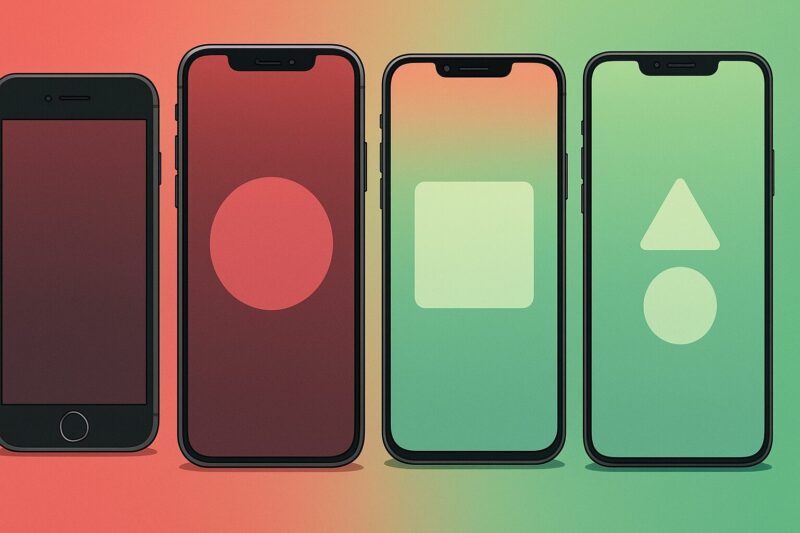
✅ 利用可能(2018年以降製造)
- iPhone XS, iPhone XS Max, iPhone XR(2018年)
- iPhone 11シリーズ(2019年)
- iPhone 12シリーズ(2020年)
- iPhone 13シリーズ(2021年)
- iPhone 14シリーズ(2022年)
- iPhone 15シリーズ(2023年)
- iPhone 16シリーズ(2025年)
- iPhone SE(第2世代、第3世代)
❌ 利用不可能
- Phone X 以前のモデル ← セキュアエンクレーブ・NFC仕様の問題
- iPhone SE(第1世代) ← NFC Type Bに非対応のため
「Walletから追加」は間違い。正しい登録方法
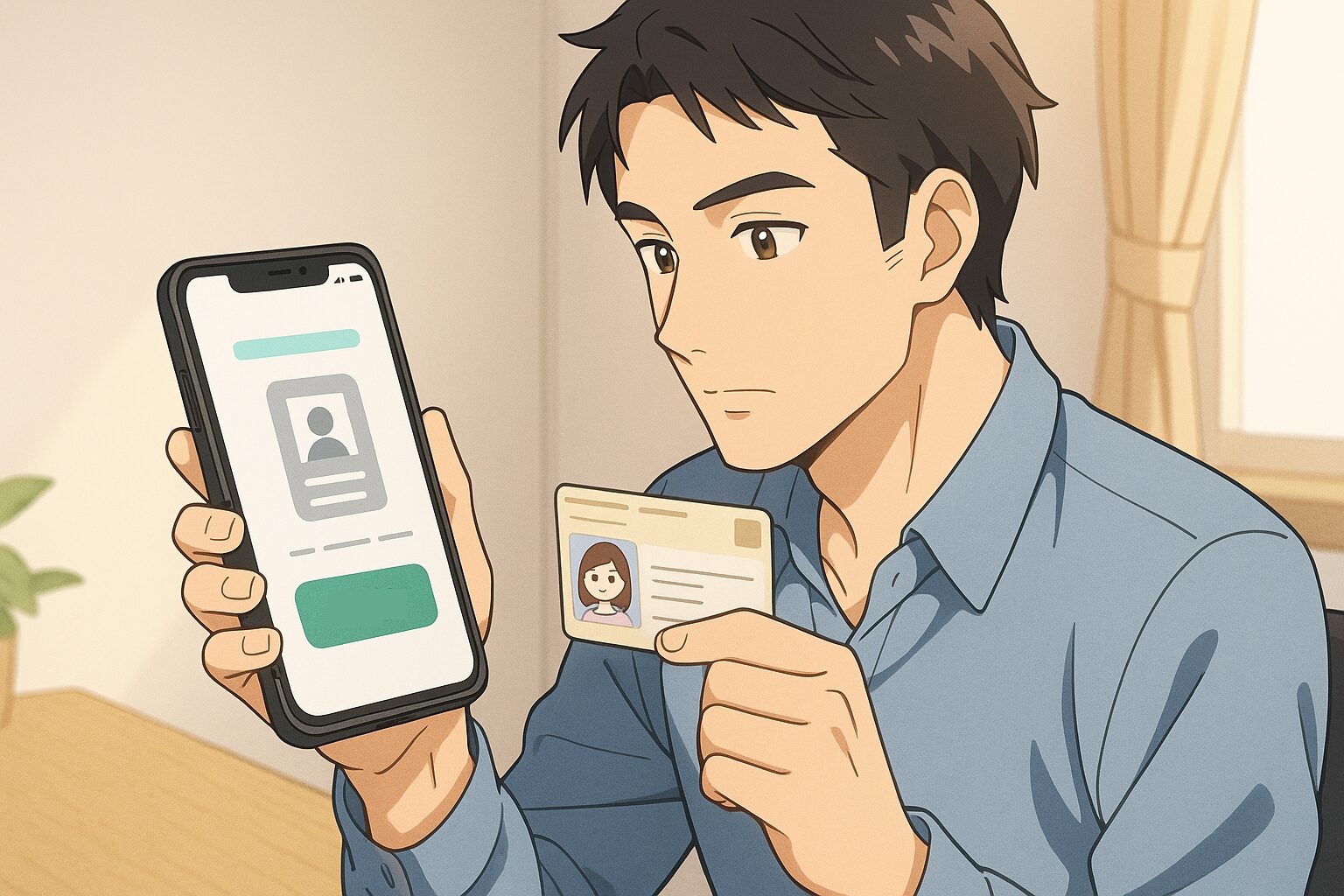
なぜ多くのサイトが間違えるのか
Apple公式や多くのメディアが「Apple Walletに追加」と表現するため、「設定 > ウォレットとApple Pay」から登録すると思われがちです。しかし、実際の登録プロセスはマイナポータルアプリが起点となります。
正しい登録手順
ステップ1:事前準備
- iOS 18.5以降にアップデート
- マイナポータルアプリをApp Storeからダウンロード
- 物理的なマイナンバーカードと4桁暗証番号を準備
- Face ID/Touch IDを有効にしておく
ステップ2:マイナポータルアプリからの登録
- マイナポータルアプリを起動
- 「スマホ用電子証明書の発行・更新」を選択
- 利用規約に同意後、「発行する」をタップ
- 物理カードをiPhone背面にかざして読み取り
- 4桁の暗証番号に加えて英数字の署名用パスワードの入力と、顔の動きによる本人確認(セルフィー撮影)を行い、最後に『Appleウォレットに追加』します。
- Face ID/Touch IDで生体認証を実行
ステップ3:自動的にWalletに登録完了
- 登録が完了すると、自動的にApple Walletに表示される
- この時点で初めてWalletアプリで確認可能になる
Apple Walletは「表示場所」に過ぎない
重重要なのは、Apple Walletは登録の起点ではなく、結果の表示場所だということです。マイナポータルアプリで登録した電子証明書が、利便性のためにWalletにも表示されているに過ぎません。
実際の利用方法と注意点

コンビニでの証明書取得
正しい手順
- コンビニのマルチコピー機で「行政サービス」を選択
- 「マイナンバーカード」を選択
- Apple Walletを起動し、マイナンバーカードを選択
- Face ID/Touch IDで認証
- iPhoneを読み取り部にかざす
- 必要な証明書を選択して取得
取得可能な証明書
- 住民票の写し
- 印鑑登録証明書
- 各種税証明書(所得・課税証明書等)
- 戸籍証明書(本籍地のコンビニのみ)
マイナポータルでのログイン
手順
- マイナポータルアプリまたはWebサイトでログインを選択
- 「スマホ用電子証明書でログイン」を選択
- Face ID/Touch IDで認証(物理カードは不要)
- 自動的にログイン完了
利用できる主なサービス
- 各種申請・届出の電子手続き
- 給付金申請状況の確認
- 健康保険証利用の登録・確認
- 口座情報の登録・変更
- 子育て・介護関連手続き
よくあるトラブルと解決法
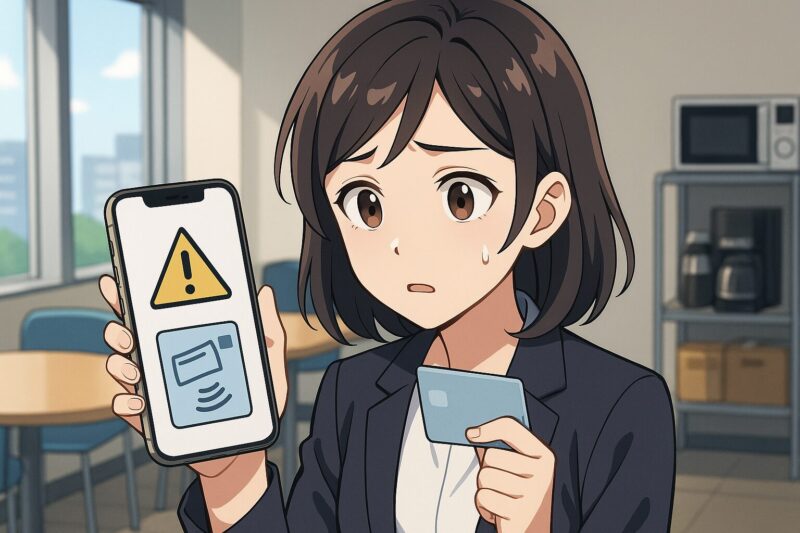
登録時のエラー対策
「読み取りできません」エラー
- iPhoneケース・カバーを完全に外す
- マイナンバーカードをiPhone背面中央に密着
- 金属製アクセサリーから離れた場所で実行
- iOSを最新化し、端末再起動・ケース取り外し・カード密着位置の調整を試してください。エラーコード別の対処はマイナポータルFAQを参照。
「認証に失敗しました」エラー
- 4桁暗証番号(利用者証明用)を正確に入力
- 電子証明書の有効期限を確認(発行から5年)
- マイナポータルアプリを最新版にアップデート
「対応していない機種です」エラー
- iOS 18.5以降か確認
- iPhone XS/XRより前の機種(iPhone X, 8など)や、iPhone SE(第1世代)の場合は物理的に非対応です。
あわせて読みたい
「このNFCタグをサポートしているアプリはありません」と出るときの原因と直し方(※Androidの設定例も含めて整理しています)
-

-
スマホに「このNFCタグをサポートしているアプリはありません」—原因は3つ。まずはこの初動チェックから
2025/11/16
スマホをかざしたら突然「このNFCタグをサポートしているアプリはありません」と表示されて困ったことはありませんか? 特にマイナンバーカードやSuicaが反応しないと、焦ってしまいますよね。 でも大丈夫 ...
利用時のトラブル
「電子証明書が見つかりません」
- マイナポータルアプリで再度認証を試行
- Apple Walletでマイナンバーカードが表示されているか確認
- 証明書の有効期限切れの可能性
バッテリー切れ対策
- 重要な手続き前は必ず充電を確認
- モバイルバッテリーを携帯
- 物理カードも念のため持参
セキュリティ対策と安全な利用方法

高度な保護機能
セキュアエンクレーブによる保護
- 電子証明書はiPhone内の独立したセキュリティ領域に格納
- iOS本体からも完全に分離された保護環境
- 物理的攻撃からも情報を守る構造
多層認証システム
- 生体認証(Face ID/Touch ID)による本人確認
- デバイス固有の暗号化キー
- Apple IDとの連携による二重保護
- 4桁暗証番号による追加認証
万が一の紛失・盗難対策
即座に実行すべき対応
- 「探す」アプリで端末をロック
- 他のAppleデバイスまたはiCloud.comから実行
- 「紛失モード」で画面ロックと位置追跡を開始
- マイナポータルで電子証明書を停止
- PCまたは他の端末からマイナポータルにアクセス
- 「スマホ用電子証明書の停止」手続きを実行
- 24時間以内の手続きを推奨
- 必要に応じて完全初期化
- 「探す」アプリから「iPhoneを消去」を実行
- 全データが完全削除され第三者による悪用を防止
日常的なセキュリティ対策
基本設定の確認
- iOSを常に最新版に保つ
- 強固なパスコード設定(6桁以上推奨)
- 「iPhoneを探す」機能の有効化
- Apple IDの二段階認証設定
- 公共Wi-Fiでの重要手続きは避ける
- フィッシング詐欺サイトに注意
利用時の注意事項
- 公共Wi-Fiでの重要手続きは避ける
- フィッシング詐欺サイトに注意
- 非公式アプリのダウンロード禁止
- 定期的なパスコード変更(3ヶ月に1回推奨)
- 不審なログイン通知は即座に確認
あわせて読みたい
さらに安心して使うために:「証明書に問題があります」などの警告が出たとき、続行OK/NGの見極めポイントを解説しています。
-
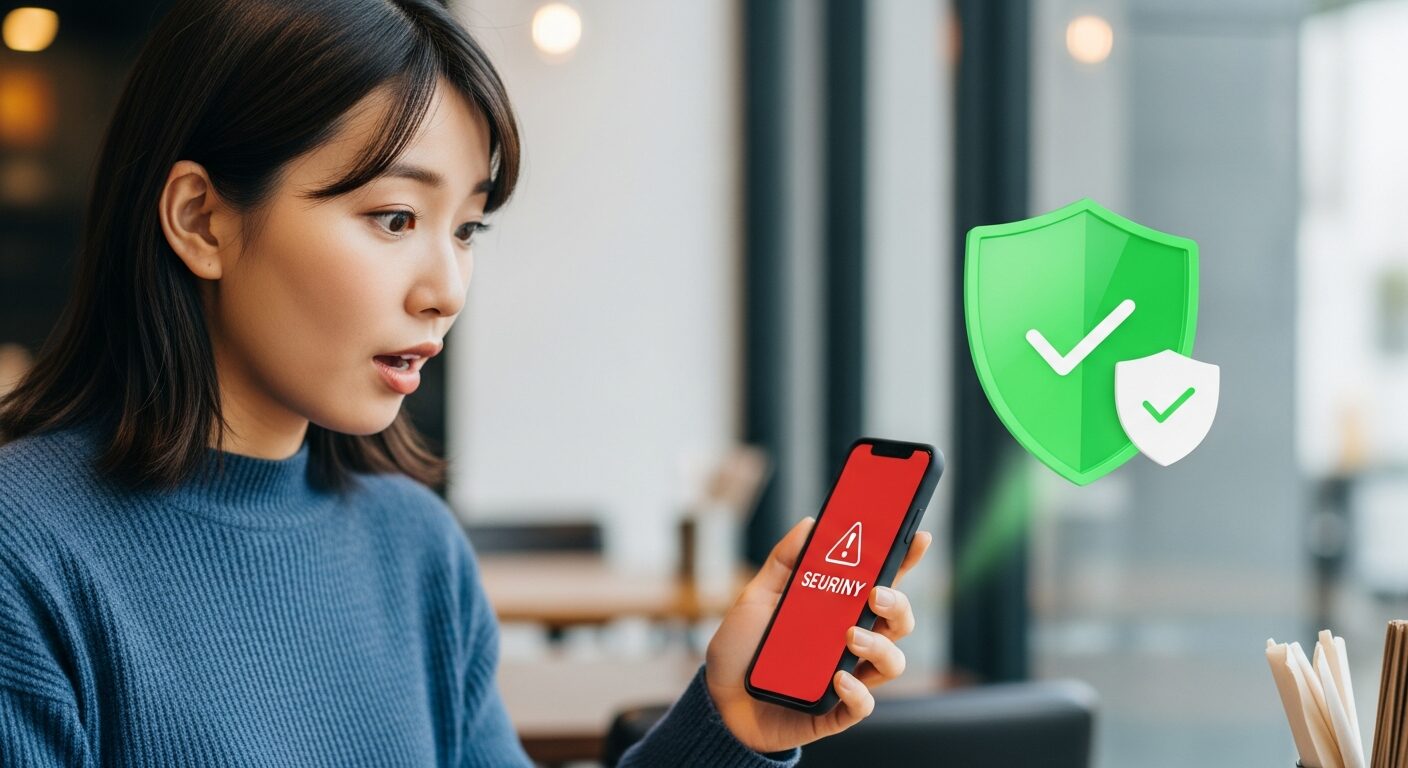
-
「このサイトのセキュリティ証明書には問題があります」と出たら? | Android・スマホで警告が消えない時の直し方
2025/12/10 スマホ
こんな警告が突然出たら、誰だって焦りますよね。 ウイルス感染を疑って、とりあえずブラウザを閉じた経験がある人も多いんじゃないでしょうか。 でも実は、この警告が出たからといって、必ずしもあなたのスマホが ...
今後の機能拡張予定

【2025年10月更新】機能拡張の最新状況
2025年夏から秋にかけて、予定されていた機能が順次利用可能になっています。
利用可能になった主な新機能
- 対面確認アプリでの本人確認(2025年7月〜)
- 金融機関や携帯ショップでの本人確認に利用できます。
- マイナ保険証機能(2025年9月〜)
- 対応する医療機関・薬局での健康保険証利用が開始されました。希望する医療機関から段階的に導入が進んでいます(参照:厚生労働省)。
今後予定されている機能
- 金融機関での本人確認(口座開設・各種取引)
- 携帯電話契約時の本人確認(新規契約・機種変更)
- 中古品買取での本人確認(リサイクルショップ等)
- 各種民間サービスでの本人確認(レンタル・会員登録等)
将来的な構想(時期未定)
- 運転免許証のデジタル化
- パスポート情報の統合
- 各種資格証明書の電子化
よくある質問と回答
Q1. なぜiPhone SE(第1世代)は使えないの?
A1.iPhone SE(第1世代)は、マイナンバーカードとの通信に必要なNFC Type Bという規格に対応していないためです。製造年が新しくても、この技術仕様の制約により利用できません。なお、iPhone SEの第2世代・第3世代は対応しているため利用可能です。
Q2. Apple Walletに表示されないのですが?
A2. 登録はマイナポータルアプリから行ってください。Apple Walletの「IDカードを追加」からは正常に登録できません。マイナポータルで正常に登録されると、自動的にWalletにも表示されます。
あわせて読みたい
Walletに出てこない/消えたときの共通チェックはこちら(Suica例ですが表示復元の考え方は同じです)
-
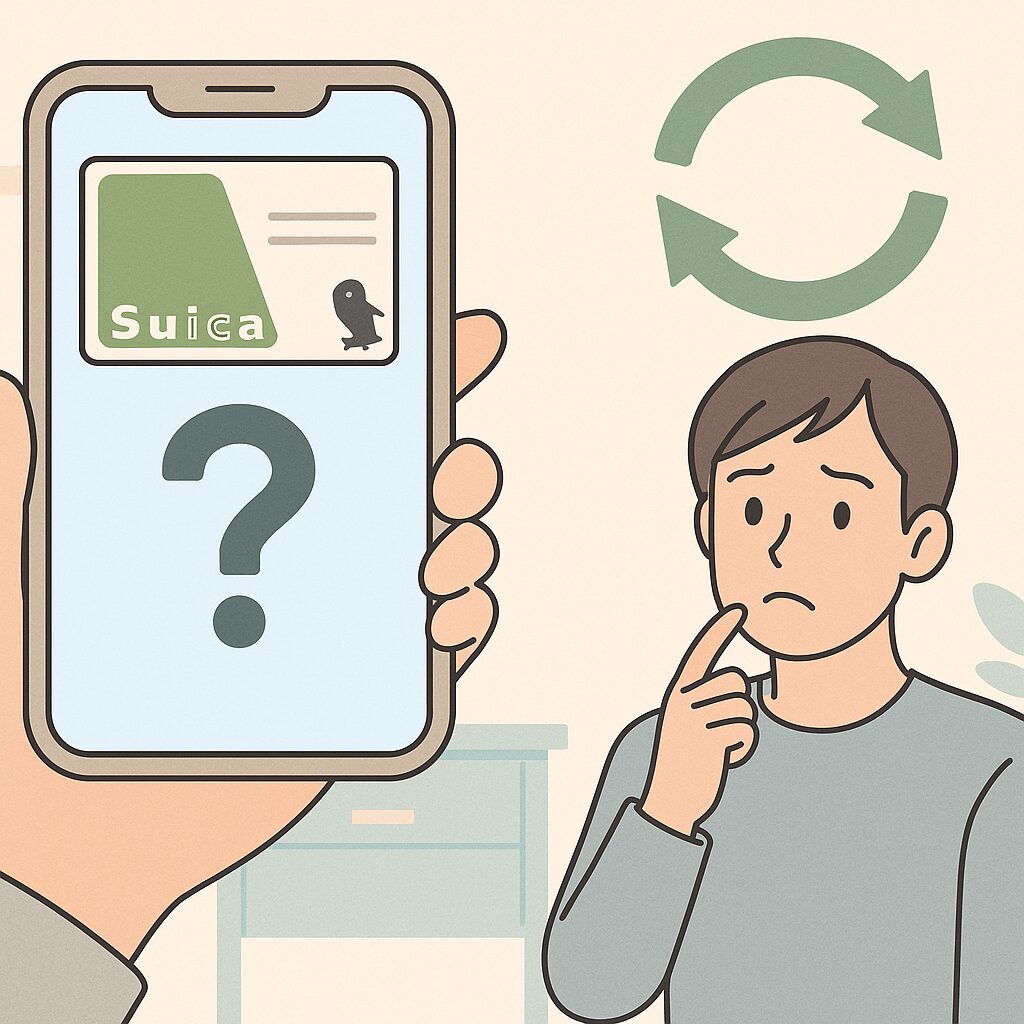
-
モバイルSuica消えた?まず確認したい5つのチェックと3ステップ復元
2025/11/7
そんなとき、焦ってアプリを何度も開いたり、再起動を繰り返したりしていませんか?AndroidとiPhoneでは、Suicaが消える原因や復元方法がまったく違うこともあるんです。 この記事では、「モバイ ...
Q3. 物理カードは完全に不要になる?
A3. いいえ。初期登録には必ず物理カードが必要です。登録後も、システムメンテナンス時や一部の手続きでは物理カードが必要になる場合があるため、完全に不要にはなりません。大切に保管してください。
Q4. 機種変更時はどうすればいい?
A4. 新しいiPhoneで再度マイナポータルアプリから登録手続きを行ってください。古い端末の証明書は自動的に無効になるため、必ず新端末での再登録が必要です。
Q5. 家族分もまとめて登録できる?
A5. 1台のiPhoneにつき1人分のみ登録可能です(新端末へ追加すると旧端末では使えなくなります)。家族分は各自のiPhoneでそれぞれ登録してください。
まとめ:正しい情報で安全・便利に活用
この記事の重要ポイント
✅ 対応はiPhone XS/XR以降(SE第2・第3世代含む)が目安。
✅ 「最新機種じゃないとダメ」という情報は間違い。
✅ 登録はマイナポータルアプリから。Walletからの直接追加は不可能。
✅ Walletは結果の表示場所であり、登録の入口ではない。
✅ マイナ保険証機能もスタート。今後さらに便利に。
✅ 紛失時は「探す」アプリとマイナポータルでの停止手続きを。
巷に溢れる間違った情報に惑わされず、正しい知識で安全にiPhoneマイナンバーカード機能を活用してください。2018年発売の比較的古いiPhoneでも利用できることがお分かりいただけたでしょう。
ただし、便利さの裏にはセキュリティリスクも存在します。適切な設定と日常的な注意を怠らず、デジタル身分証時代を賢く生きていきましょう。
✍️ 記事の信頼性について 本記事は、デジタル庁公式発表、Apple公式技術仕様、および実際のサービス利用検証に基づいて作成しています。情報は2025年10月時点のものであり、今後のアップデートにより仕様が変更される可能性があります。最新情報は必ず公式サイトでご確認ください。

最後までお読みいただき、ありがとうございました。

